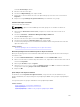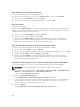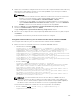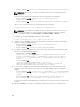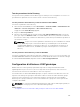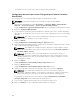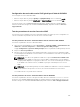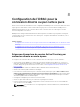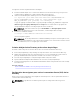Users Guide
Ajout d'utilisateurs ou de groupes d'utilisateurs
Pour ajouter des utilisateurs ou des groupes d'utilisateurs :
1. Cliquez avec le bouton droit de la souris sur l'objet Association et sélectionnez Propriétés.
2. Sélectionnez l'onglet Utilisateurs et cliquez sur Ajouter.
3. Entrez le nom de l'utilisateur ou du groupe d'utilisateurs et cliquez sur OK.
Ajout de privilèges
Pour ajouter des privilèges :
Cliquez sur l'onglet Objet Privilège pour ajouter l'objet Privilège à l'association qui définit les privilèges de
l'utilisateur ou du groupe d'utilisateurs lors de l'authentification sur un périphérique iDRAC. Un seul objet
Privilège peut être ajouté à un objet Association.
1. Sélectionnez l'onglet Objet Privilège et cliquez sur Ajouter.
2. Entrez le nom de l'objet Privilège et cliquez sur OK.
3. Cliquez sur l'onglet Objet Privilège pour ajouter l'objet Privilège à l'association qui définit les
privilèges de l'utilisateur ou du groupe d'utilisateurs lors de l'authentification sur un périphérique
iDRAC. Un seul objet Privilège peut être ajouté à un objet Association.
Ajout de périphériques iDRAC ou de groupes de périphériques iDRAC
Pour ajouter des périphériques iDRAC ou des groupes de périphériques iDRAC :
1. Sélectionnez l'onglet Produits et cliquez sur Ajouter.
2. Entrez le nom des périphériques iDRAC ou des groupes de périphériques iDRAC, puis cliquez sur OK.
3. Dans la fenêtre Propriétés, cliquez sur Appliquer, puis sur OK.
4. Cliquez sur l'onglet Produits pour ajouter un périphérique iDRAC connecté au réseau, qui est
disponible pour les utilisateurs et les groupes d'utilisateurs définis. Vous pouvez ajouter plusieurs
périphériques iDRAC à un objet Association.
Configuration d'Active Directory avec le schéma étendu à l'aide de l'interface Web iDRAC
Pour configurer d'Active Directory avec le schéma étendu à l'aide de l'interface Web d'iDRAC7 :
REMARQUE : Pour plus d'informations sur les champs, voir l'aide en ligne d'iDRAC.
1. Dans l'interface Web d'iDRAC, accédez à Présentation → Paramètres iDRAC → Authentification des
utilisateurs → Services de répertoire → Microsoft Active Directory.
La page de résumé Active Directory apparaît.
2. Cliquez sur Configurer Active Directory.
La page Configuration et gestion d'Active Directory - Étape 1 sur 4 s'affiche.
3. Si vous le désirez, vous pouvez activer la validation de certificat et téléverser le certificat numérique
signé d'autorité de certification utilisé au cours de l'initialisation des connexions SSL lors de la
communication avec le serveur Active Directory (AD).
4. Cliquez sur Suivant.
La page Configuration et gestion d'Active Directory - Étape 2 sur 4 s'affiche.
182